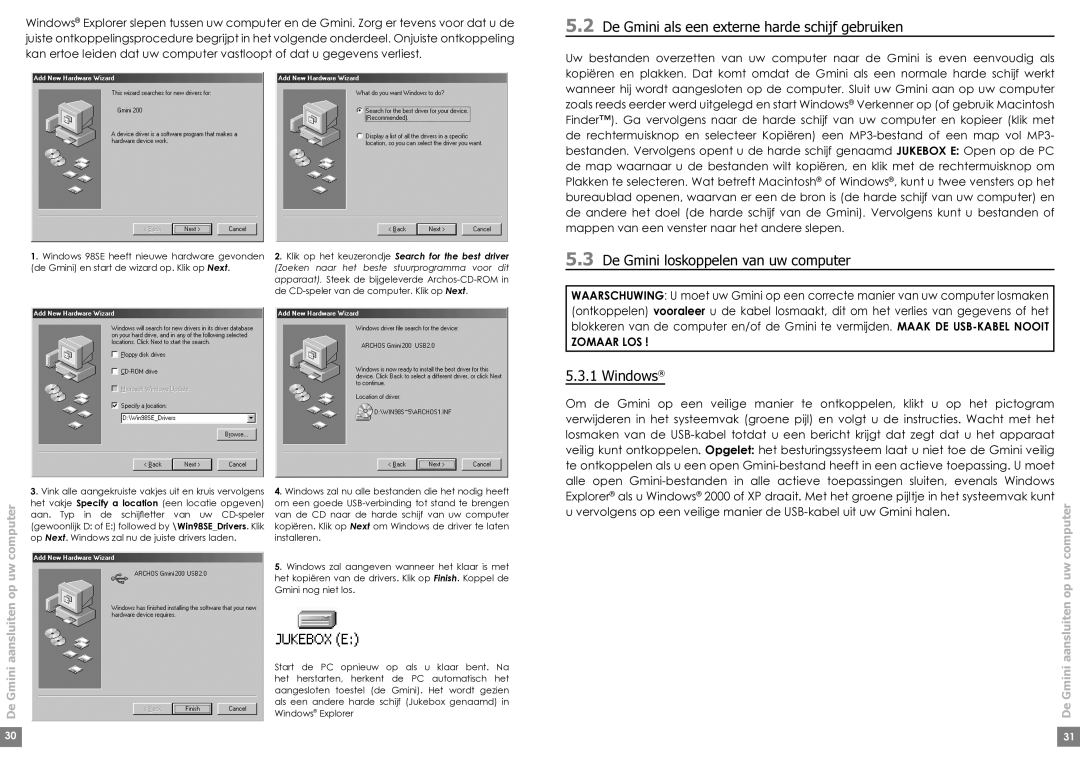Windows® Explorer slepen tussen uw computer en de Gmini. Zorg er tevens voor dat u de juiste ontkoppelingsprocedure begrijpt in het volgende onderdeel. Onjuiste ontkoppeling kan ertoe leiden dat uw computer vastloopt of dat u gegevens verliest.
5.2De Gmini als een externe harde schijf gebruiken
Uw bestanden overzetten van uw computer naar de Gmini is even eenvoudig als kopiëren en plakken. Dat komt omdat de Gmini als een normale harde schijf werkt wanneer hij wordt aangesloten op de computer. Sluit uw Gmini aan op uw computer zoals reeds eerder werd uitgelegd en start Windows® Verkenner op (of gebruik Macintosh Finder™). Ga vervolgens naar de harde schijf van uw computer en kopieer (klik met de rechtermuisknop en selecteer Kopiëren) een
De Gmini aansluiten op uw computer
1.Windows 98SE heeft nieuwe hardware gevonden (de Gmini) en start de wizard op. Klik op Next.
3.Vink alle aangekruiste vakjes uit en kruis vervolgens het vakje Specify a location (een locatie opgeven) aan. Typ in de schijfletter van uw
2.Klik op het keuzerondje Search for the best driver (Zoeken naar het beste stuurprogramma voor dit apparaat). Steek de bijgeleverde
4.Windows zal nu alle bestanden die het nodig heeft om een goede
5.Windows zal aangeven wanneer het klaar is met het kopiëren van de drivers. Klik op Finish. Koppel de Gmini nog niet los.
Start de PC opnieuw op als u klaar bent. Na het herstarten, herkent de PC automatisch het aangesloten toestel (de Gmini). Het wordt gezien als een andere harde schijf (Jukebox genaamd) in Windows® Explorer
5.3De Gmini loskoppelen van uw computer
WAARSCHUWING: U moet uw Gmini op een correcte manier van uw computer losmaken (ontkoppelen) vooraleer u de kabel losmaakt, dit om het verlies van gegevens of het blokkeren van de computer en/of de Gmini te vermijden. MAAK DE
ZOMAAR LOS !
5.3.1 Windows®
Om de Gmini op een veilige manier te ontkoppelen, klikt u op het pictogram verwijderen in het systeemvak (groene pijl) en volgt u de instructies. Wacht met het losmaken van de
u vervolgens op een veilige manier de
30 |
| 31 |
|
|
|